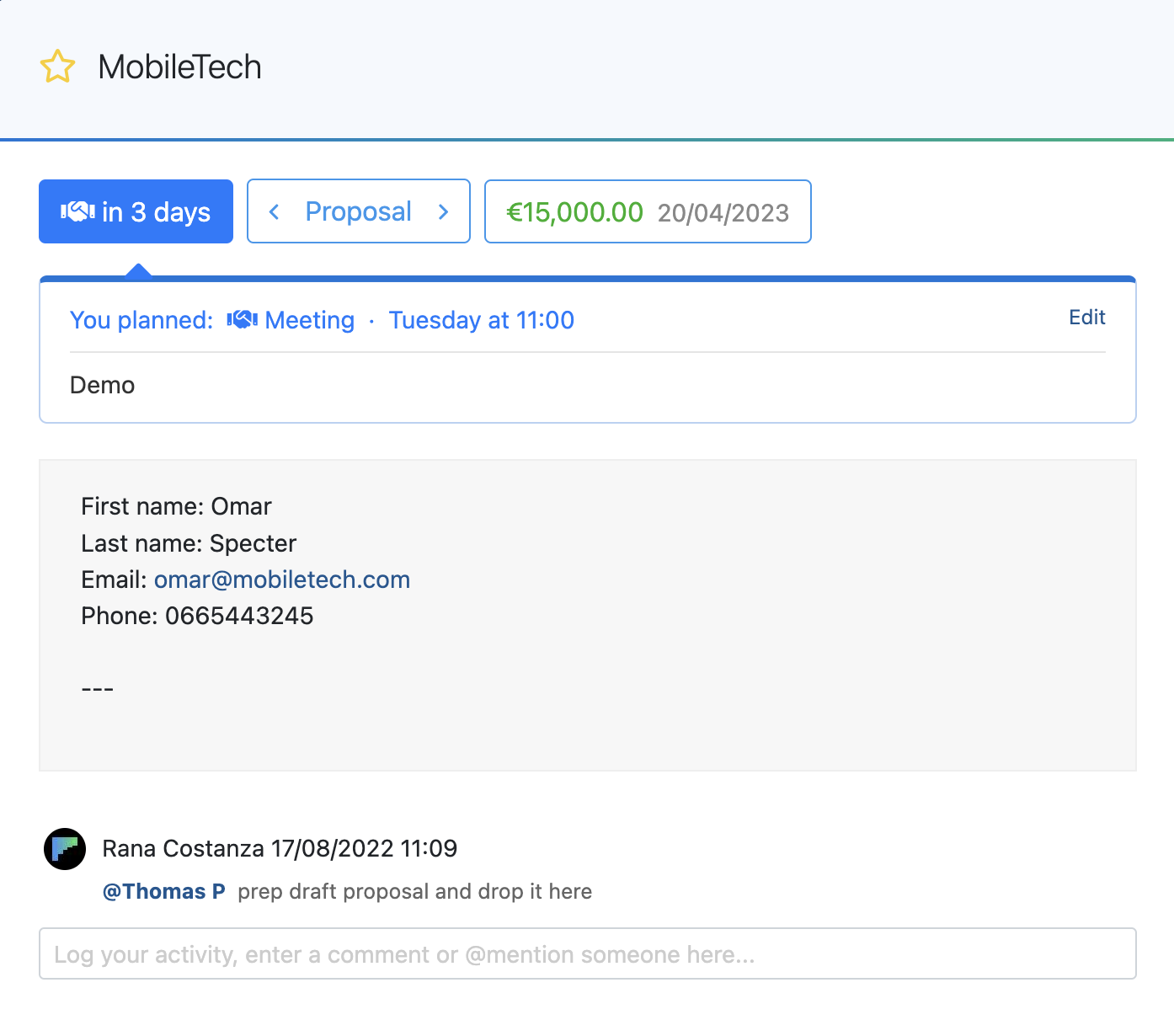Esta es una integración no-code. Visite nuestra academia no-code para más información.
Agrega una Próxima Acción a tu Lead una vez que se Reserva un Evento
Cambia automáticamente el status de tus leads a Standby con tu acción elegida cuando reserven una reunión contigo en Calendly. También puedes agregar comentarios a la acción, como el contenido de la reunión, tomado de la información completada en el evento Calendly.
Todo lo que necesitas para configurarlo son las cuentas en Calendly, noCRM.io y Zapier.
Si no tienes una cuenta con noCRM.io, haz clic aquí para iniciar una prueba GRATUITA
Si no tienes una cuenta con Calendly, haz clic aquí para iniciar una prueba GRATUITA
Si no tienes una cuenta con Zapier, haz clic aquí para iniciar una prueba GRATUITA
¡Empecemos!
Configura tu GATILLO
Configura tu ACCIÓN
Configura tu Segunda ACCIÓN
Conecta tu cuenta de la aplicación GATILLO y configure el GATILLO
Inicia sesión en tu cuenta de Zapier y haz clic en el botón ¡CREAR ZAP! en la parte superior, donde se te dirigirá a una nueva página:

1. Elige la App Gatillo: Calendly
2. Elige el Gatillo: Invitado creado
3. Conecta Zapier a tu cuenta Calendly ingresando una clave API que se encuentra en la parte superior de la página de Integraciones de Calendly.
4. ¡Prueba este paso teniendo un evento creado recientemente!
Conecte tu cuenta de la app ACCIÓN y Configura la Acción
1. Elige la App Acción: noCRM.io
2. Elige la Acción: Buscar Lead
3. Conecta Zapier a tu cuenta noCRM.io si aún no lo has hecho
Ingresando tu nombre de cuenta / URL (https://CUENTA.nocrm.io)
Ingresando tu clave API (ve a tu cuenta nocrm.io Panel de administración, selecciona Webhooks y API, Claves API y luego haz clic en el botón Crear una Clave API y asígnale el nombre.)

4. Personaliza el Lead con la dirección de correo electrónico del lead recuperada de la muestra de invitado Calendly en el paso anterior.
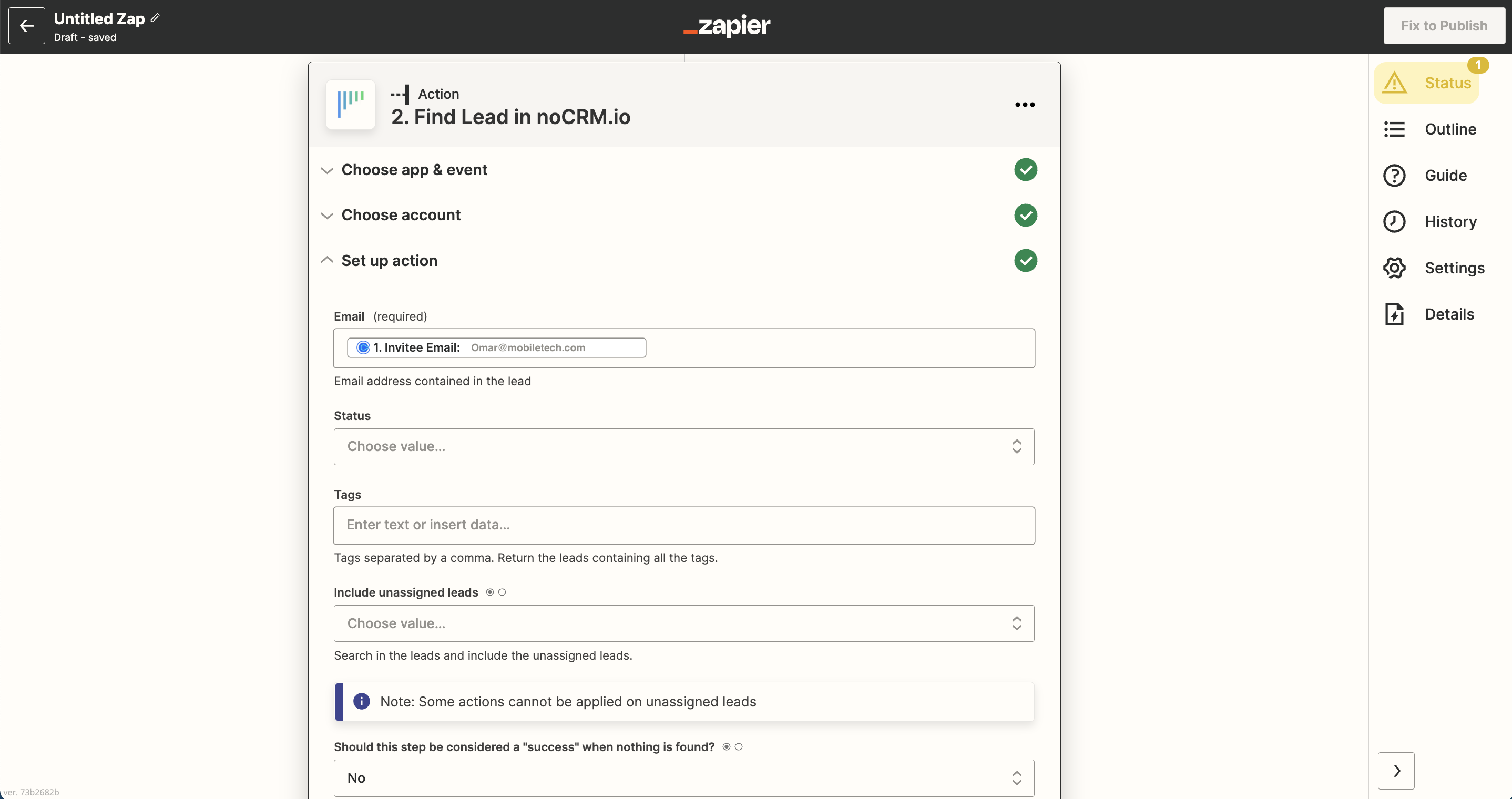
5. Prueba el paso y haz clic en el botón "Agregar un paso"
Conecta tu cuenta de la app ACCIÓN y Configura la Segunda Acción
1. Elige la App Acción: noCRM.io
2. Elige la Acción: Cambiar Status
3. Conecta Zapier a tu cuenta noCRM.io como en el paso anterior
4. Editar plantilla para seleccionar:
Lead: Usar un Valor Personalizado (avanzado)
Valor Personalizado para Lead ID: Seleccionar Buscar Lead > Lead
Status: Standby
Recordatorio Fecha y Dia: Seleccionar Invitación Creada > Hora de inicio del evento
Acción (opcional): Selecciona la Acción personalizada de tu elección
Comenta sobre lo que planeas hacer (opcional): escribe tus comentarios o recupera la información completada por tu invitado para el evento.
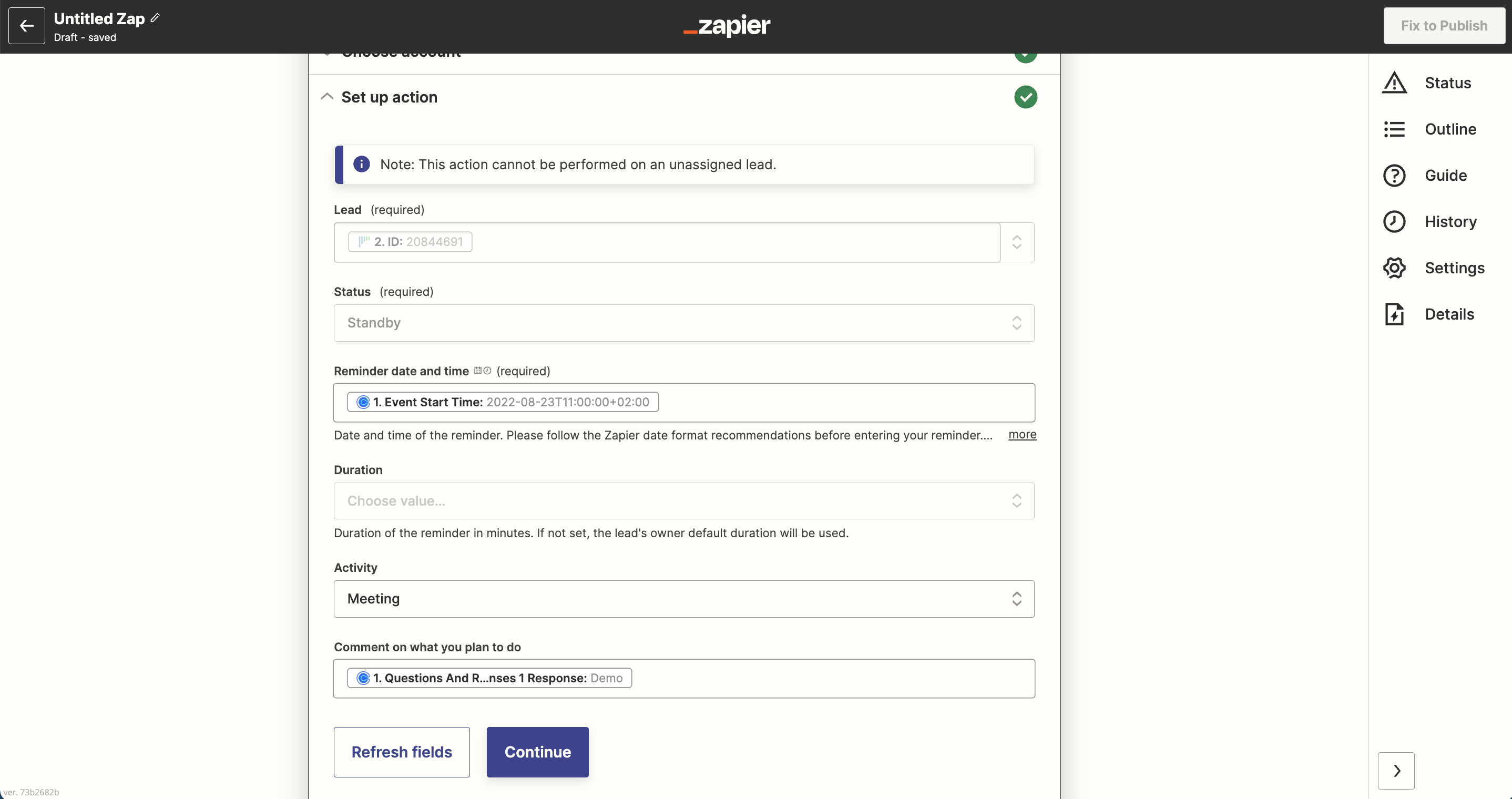
5. Prueba el paso y la configuración de la acción ha finalizado